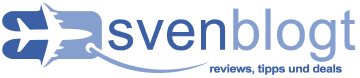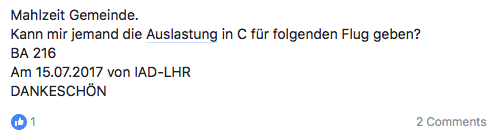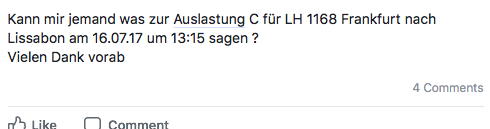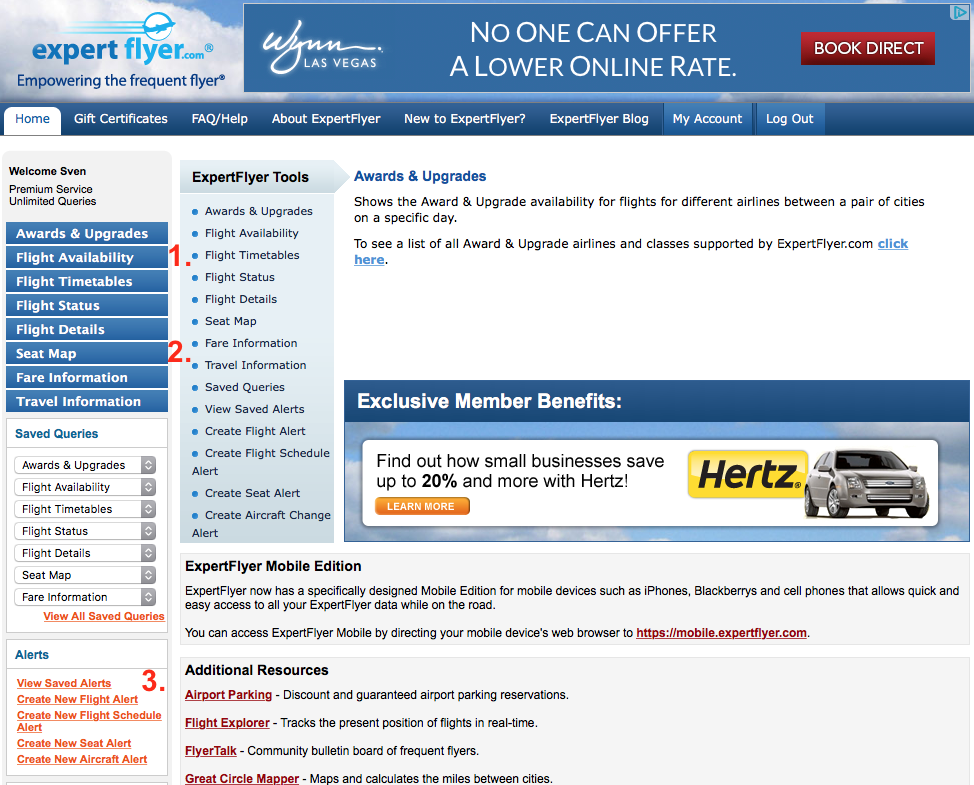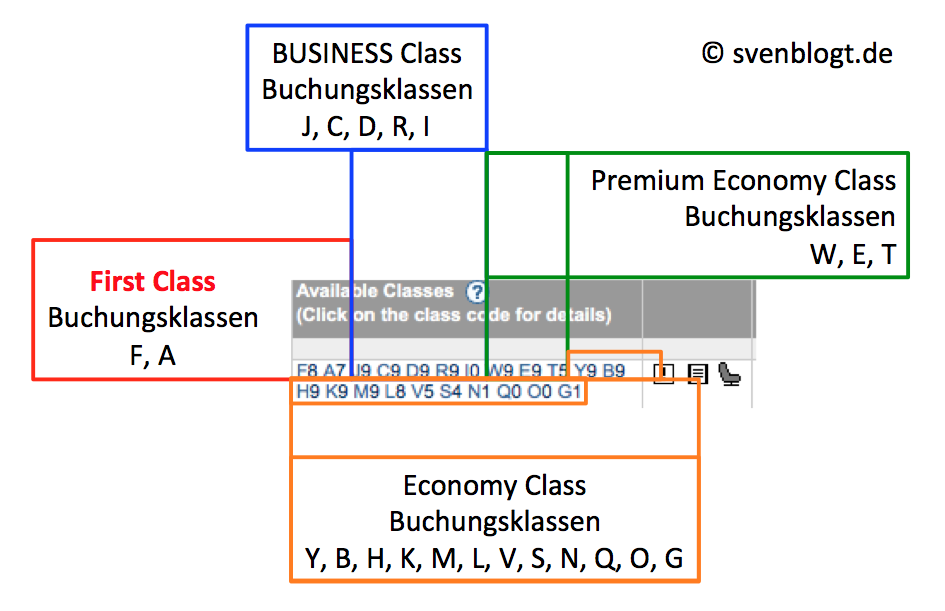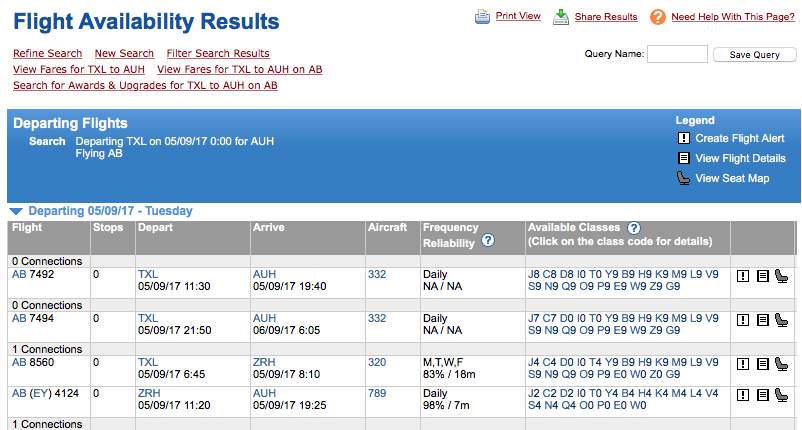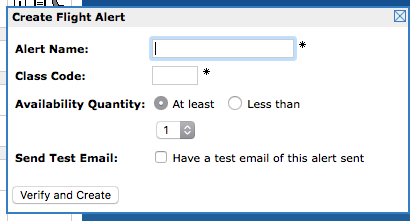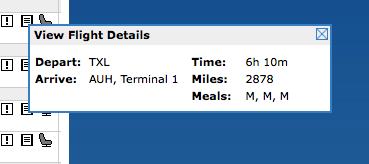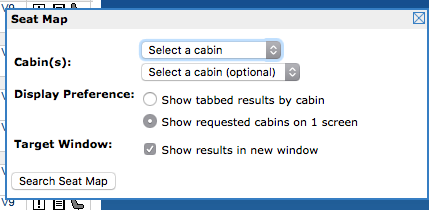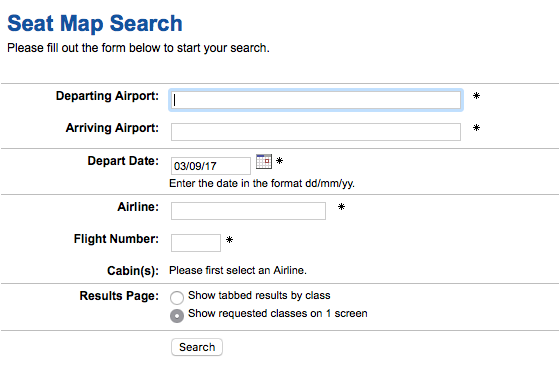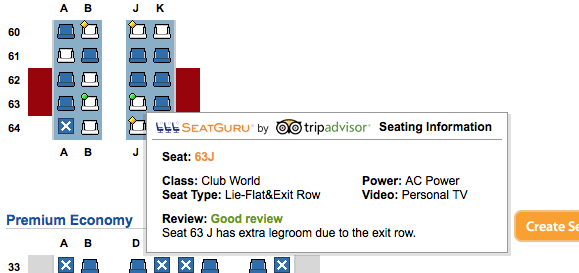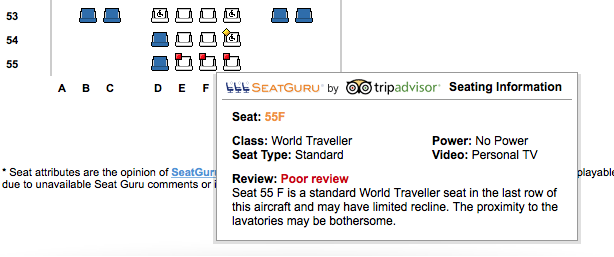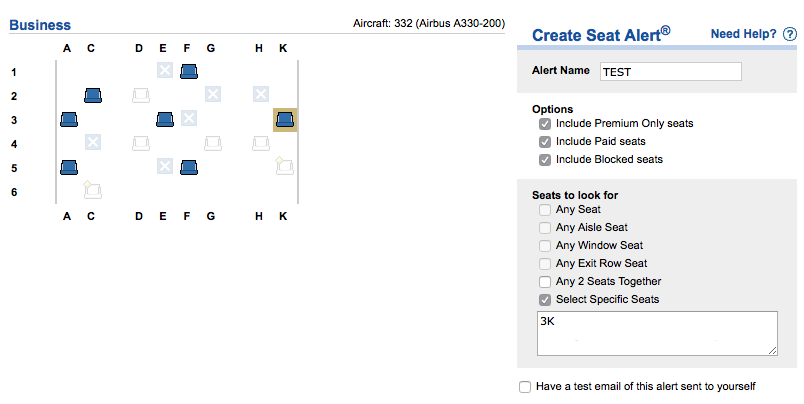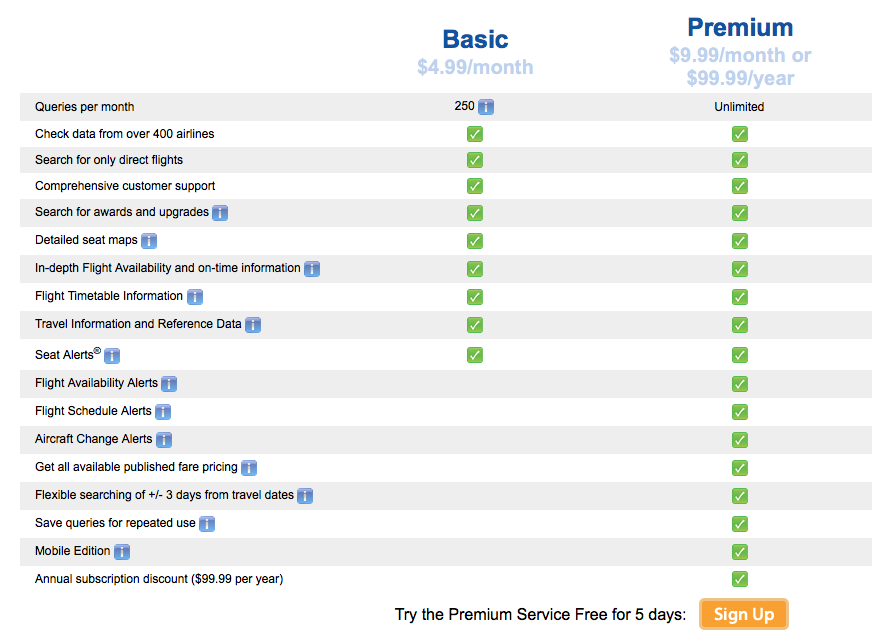In diversen Gruppen kommt immer wieder die gleiche Frage. X Mal die Woche. Fragen nach Auslastung, wie gut oder schlecht gebucht ein Flug ist also und nach Sitzplätzen und Sitzplänen.
Ich beantworte die wirklich gern, aber es kommt auch immer wieder die Frage nach dem Tool welches sowas kann und wie es genutzt wird. Daher hier mal ein Wenig Aufklärung. Es geht heute auch nur um die ersten beiden Funktionen. Verfügbarkeiten und Auslastung und Sitzpläne in bestimmten Fliegern. expertflyer kann noch viel mehr, dazu aber ein anderes Mal mehr.
Das Tool um welches es hier geht nennt sich EXPERTFLYER und ist unter der gleichnamigen .com Domain zu erreichen. Dabei gibt es eine freie und eine kostenpflichtige Variante, aber die schauen wir uns unten am Ende des Beitrages hier an, hier erstmal zu dem „was expertflyer kann“.
expertflyer Guide Teil I: Flüge suchen
Zunächst einmal kann das Tool die gewünschten Verbindungen heraussuchen. Dabei geht es bei mir oft um „kreative Routings“ oder besondere Strecken, aber es kann natürlich auch eine einfache Verbindung von A nach B sein. Besonders hilfreich ist expertflyer wenn man mal irgendwo feststeckt und von einer Streichung oder einem sonstigen Ausfall des Fluges oder einer Verspätung betroffen ist. So lassen sich selbstständig Alternativen herausfinden und der Mitarbeiter am Gate wird Euch schneller und meist auch besser umbuchen können. Es ist nämlich einfacher zu sagen: „Mein Flug ist zu spät, aber ich könnte mit Flug ___ über ___ und ___ fliegen. Können Sie mich dahin bitte umbuchen?“ Sonst steht Ihr mit zehn oder hundert anderen Passagieren am Schalter und zuckt mit den Schultern, der Mitarbeiter muss etwas heraussuchen und nachfragen, wieder suchen, wieder fragen und so weiter. Ein Beispiel war meine „Großartige Umbuchung bei Qatar vor einiger Zeit“ (–>KLICK zum Nachlesen der ganzen Geschichte)Gerettet hat mich hier definitiv expertflyer.
Schauen wir uns also expertflyer mal an. Nach dem Login sieht die Übersicht dann zunächst so aus:
Wir wollen nun also Verfügbarkeiten suchen und uns ansehen wie voll oder leer ein Flug ist und/ oder ob sich Tickets und bestimmte Buchungsklassen noch bekommen lassen.
Buchungsklassen
Eine Buchungsklasse ist eine „Kennzahl“ für das Ticket. Ein Flug besteht aus mehreren Buchungsklassen, welche sich im Preis und in den Modalitäten für das Ticket darstellen. So kann eine Hohe Buchungsklasse umbuchbar und stornierbar sein, eine niedrige Buchungsklasse aber eben nicht. So kann es durchaus sein, ein Flug ist noch verfügbar, aber eben nicht in der gewünschten und notwenigen Buchungsklasse.
Gerade bei Umbuchungen ist es wichtig. Nur weil „doch noch ein Platz auf dem Flieger frei ist, heisst es nicht zwingend, dass Ihr Euch auch dahin umbuchen (lassen) könnt.
Vielflieger sprechen oft in Rätseln. So steht im Forum oft die Frage „Fliegst Du in C? Das heisst nichts anderes als Business Class. Die Klassen unterschieden sich nach Airline und Allianz. Aber hier mal ein Beispiel. Die Zahl dahinter bedeutet die freien Plätze in exakt dieser Klasse.
Klickt Ihr auf den Menüpunkt „Flight Availability“ in dem linken Menü (hier bei der roten „1“, dann schaltet das Bild um in eine Flugsuche. Hier sollte es dann so aussehen. 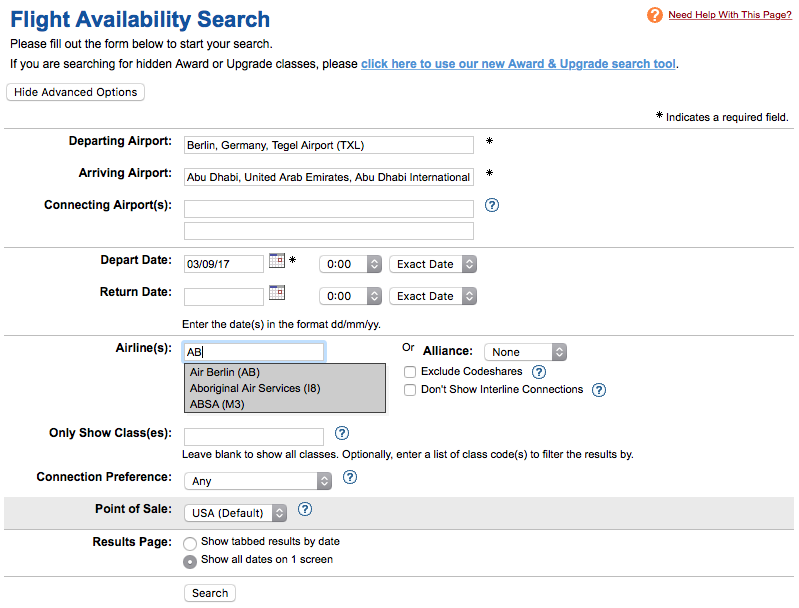
Die entsprechenden Felder sollten sich dann befüllen lassen. Ihr beginnt also oben mit dem gewünschten Abflughafen, danach folgt das Ziel. Ist eine Umsteigeverbindung gewünscht, so tragt Ihr den Flughafen bei „Connecting Airport(s)“ ein. Ihr könnt für alle eingaben den (bekannten) Dreilettercode des Flughafens verwenden, oder einfach den Namen eingeben und dann aus der Liste auswählen.
Dreilettercode/ IATA Code:
Jeder Flughafen hat einen Code, welcher aus Drei Buchstaben besteht. Berlin Tegel (TXL), Frankfurt am Main (FRA), New Yorker Flughäfen haben JFK für den John F. Kennedy Airport, LGA für La Guardia oder EWR für New York Newark. SIN ist Singapore, HAM ist Hamburg und so weiter.
Eine Zeile tiefer folgen nun die Flugdaten. Nun kann es ja sinnvoll sein, nicht nur einen Tag zu prüfen, sondern auch zwei, vier, oder sechs. In der bezahlten PRO VERSION lassen sich auf einen Schlag gleich das Abflugdatuum +/- drei Tage suchen, spart ungemein Eingaben und macht es viel einfacher.
Also, Flugdaten eingegeben, dann rutschen wir eine Zeile weiter herunter. Hier lassen sich dann die Airlines eingeben. Das Feld KANN gefüllt werden, muss es aber nicht. Tragt Ihr hier den Airline Code ein, so werden Euch auch nur die Verbindungen der einen oder mehreren Airlines angezeigt. Auch hier, Namen oder Airline Code.
Airlinecode:
Ist ein Buchstabencode der aus 2 Buchstaben besteht. Das sind die beiden Buchstaben, welche VOR der Flugnummer stehen. Also AB7494 bedeutet ein Airberlin Flug. LH steht für Lufthansa, QR für Qatar Airways, UA für United und so weiter.
Ebenso könnt Ihr auch keine Airlines, sondern eine Allianz eingeben. Also alle Flüge einer Allianz anzeigen lassen. Gerade wer einen Status hat oder Meilen sammelt findet diese Einstellung gut. Auch wenn Ihr Umbuchen müsst buchen Airlines bevorzugt auf die eigene Allianz um, erst wenn das nicht geht auf Alternativen.
Allianzen:
Eine Allianz ist, wie der Name schon sagt, ein Zusammenschluss von vielen Airlines. Diese sind Partner, bieten also Statusvorteile wie Loungezugang für alle Statuskunden oder Premiumpassagiere der eigenen Allianz an. Wir haben derzeit drei große Allianzen. Die Star Allianz, zu der gehören Lufthansa, Swiss, United, Eva Air und viele mehr. Die oneowrld Allianz um British Airways, Qatar Airways, Iberia, LATAM, airberlin und mehr. Zu guter letzt noch das Skyteam. Hierzu gehören zum Beispiel KLM, Air France, Delta, Alitalia und mehr.
Das nächste Feld kann interessant sein. Habt Ihr ein Ticket welches umbuchbar ist, dann ist es oft ohne große Aufpreise nur in der gleichen Klasse umbuchbar. Diese findet Ihr in der Buchungsbestätigung oder dem E-Ticket oder erfahrt diese bei der Airline. Wollt Ihr also nur wissen auf welchen Flügen des Tages oder der nächsten Tage Eure Buchungsklasse frei ist, dann tragt den Buchungscode hier ein. (siehe Bild oben)
So, alles schön ausgefüllt. Dann lassen sich noch Codeshares ausschließen. Was ist das nun wieder?
Codeshare:
Nun, eigentlich ist es ganz einfach. Nehmen wir an eine Airline möchte einen Flug von Düsseldorf nach Abu Dhabi anbieten. Diesen fliegt sie aber nicht selbst, sondern möchte ihren Fluggästen aber trotzdem das Ziel anbieten. So schließt Airline A mit Airline B ein Codeshare Abkommen und verkauft nun ab sofort auch Flüge nach (z.Bsp.) Abu Dhabi von Düsseldorf aus und das obwohl die Airline A diese Strecke gar nicht fliegt.
Dennoch hat der Flug dann zukünftig auch eine „Codeshare Flugnummer“ der Airline A. Zum Beispiel sieht/ sah das bei Airberlin und Etihad so aus.
Flug AB 4008 (Etihad EY 24) Düsseldorf – Abu Dhabi, 11:30 – 20:00 Uhr, Boeing 787-9
Airberlin hat nie eine Boeing 787-9 besessen, auch daran kann man manchmal schon einen Codeshare erkennen. Aber meist steht dann auch dabei „durchgeführt von Airline B“. So kannst Du also einen Flug von Hamburg nach Abu Dhabi mit Airberlin buchen, fliegst das erste Stück nach Düsseldorf wirklich mit airberlin und die zweite Strecke mit Etihad. Die Flugnummer von Etihad Ost in dem Fall die EY 24, Airberlin hat aber auch eine eigene Codeshare Flugnummer mit der AB 4008.
Möchtet Ihr also in unserer Flugsuche nur „echte Flüge der airline A sehen, so könnt Ihr hier die Codeshare durch einen Haken bei „Exclude C.“ ausschließen. Dann fliegt Ihr wirklich mit der Airline A und auch deren Personal. (bis auf wenige Ausnahmen bei Wetlease, dazu aber ein anderes Mal mehr)
So, eingeben, dann Klick auf Suche und es sieht so aus:
Auf der von mir gesuchten Strecke sind also zwei direkte Flüge von airberlin im Einsatz. der AB 7492 und 7494. Hier werden Euch neben den Abflug- und Ankunftszeiten auch noch der Flugzeugtyp angezeigt. Also hier eine „332“, steht also für Airbus A330-200. Dahinter folgt wieder die Auflistung der Buchungsklassen und auch hier gut zu sehen (wie bleiben jetzt bei dem ersten Flug). Es sind In der Business Class 8 Sitze in J Klasse verfügbar, aber 0 in der (günstigen) I Klasse. In Economy sind in allen Klassen noch 9 (oder mehr, denn zweistellige Zahlen werden nicht angezeigt) Sitzplätze verfügbar.
Ganz unten steht Ihr übrigens das Beispiel des Codeshares. Es ginge hier von Berlin nach Zürich mit airberlin AB 8550 und weiter mit AB 4124, der Flug wird aber durch Etihad (EY) durchgeführt. Zu sehen an den EY Buchstaben in Klammern. Auch hier, der Flugzeugtyp. Erst ein A320, auf dem Anschluss dann eine Boeing 787-9.
Dahinter folgen nun drei Symbole. Klickt Ihr darauf Hit es unterschiedliche Möglichkeiten. Doch zunächst lassen sich Anfragen auch speichern, dann braucht Ihr es bei der nächsten Suche nicht neu eingeben. Also oben rechts einen Namen vergeben und „Save Query“ eingeben. (in der bezahlten Version mit mehr Speichermöglichkeiten, siehe unten.
Jetzt aber zu den drei Symbolen, wir gehen von links nach rechts. Zuerst das „create Flight Symbol“, danach „Flugdetails“, dann Sitzplan. Klickt Ihr, sieht es jeweils so aus:
Flight Alerts, also Benachrichtigungen:
Hier könnt Ihr erst einen Namen vergeben, dann die gewünschte Buchungsklasse eintragen und dann ob Ihr dann bei mindestens X Sitze oder weniger als X Sitzen in dem Flieger informiert werden wollt. Mit dem Haken darunter lasst Ihr Euch eine TestEmail schicken und seht ob auch alles klappt.
View Flight Details:
Auch einen Klick hier, wird Euch Flugzeit, Abflug- und Ankunftsflughafen (und ggf. das Terminal) und die Entfernung zwischen den Airports angezeigt. Darunter auch eine Info zu dem angebotenen Essen.
Seat Map- die wichtigen Sitzpläne:
Direkt von hier aus lassen sich auch die Sitzpläne anzeigen, diese sind identisch mit der direkten Abfrage der Sitzpläne, welche wir uns gleich anschauen. Daher hier nur kurz. Ihr tragt ein welche Klasse Ihr sehen möchtet, also Business, Eco, First und so weiter. Dann noch auswählen ob alles auf einem Bildschirm oder nach Klassen getrennt angezeigt werden soll. Jetzt solltet Ihr den Haken hier „in new window“ setzen, dann bleibt der Bildschirm mit Eurer Suche erhalten. Nachdem Ihr nun auf „Suchen“ klickt, werden Euch die Sitzpläne direkt angezeigt und Ihr könnt dort auch sehen was frei ist.
expertflyer Guide Teil I: Sitzpläne
Habt Ihr nicht den Weg über die Flugsuche gewählt sondern waren Euch durch die Buchung schon Daten zum Flug bekannt, könnt Ihr direkt auf der Startseite auf den Punkt „Seat Map“ klicken, ganz oben auf dem ersten Bild habe ich hier eine rote „2“ angefügt. Klickt Ihr dort drauf, folgt diese Eingabemaske.
Hier braucht Ihr aber definitiv die Flugnummer. Habt Ihr die noch nicht oder vergessen, so geht bitte über die Flugsuche wie oben geschrieben. So, hier lassen sich nun wieder Daten eintragen. Also: Abflughafen, Ankunftsflughafen, Datum. Dann folgt der 2-Buchstaben Code für die Fluggesellschaft UND die Flugnummer. Ist es ein Codesahre geht diese, aber auch die originale Flugnummer der Airline, die den Flug ausführt.
Danach öffnet sich die Möglichkeit die Klassen auszuwählen. Das geht erst nach der Airline, weil nicht jeder Flug alle Klassen hat. So gibt es Fluggesellschaften mit und ohne Premium Eco oder nur wenige Flüge mit einer First Class. 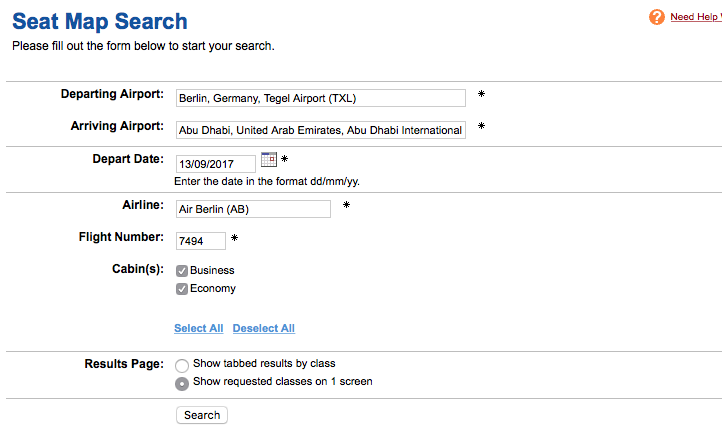
Dann auch hier wieder die Frage, alles auf einem Bildschirm oder nacheinander auf getrennten Anzeigen. Jetzt bitte einmal auf SUCHEN klicken und das sieht dann so aus: 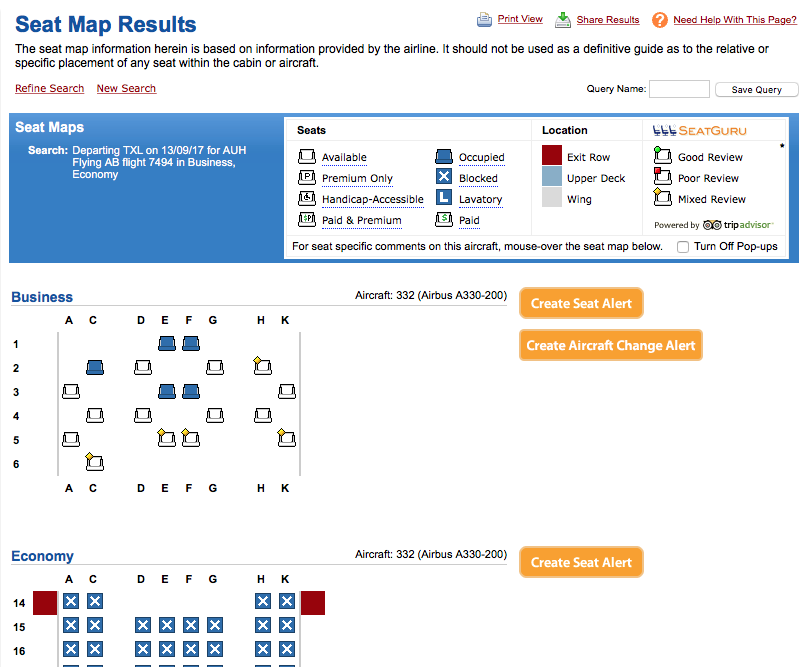
Die Seite ist die, die ich dann meist in Foren als Antwort poste. Also werden Euch hier die Sitze angezeigt die frei sind (weiss), die besetzt sind (blau). Dazu kommen Sitze die nicht auszahlbar sind (weil geblockt, manchmal auch nur für bestimmte Statuskunden auswählbar (das sind die mit dem weissen Kreuz auf blauem Grund).
Ebenfalls werden besondere Sitze angezeigt. Also solche Premium und Paid Sitze, welche die auch hier nur bestimmte Kunden oder gegen Bezahlung ausgesucht werden können.
Die roten Kästchen zeigen die Sitze am Notausgang an, mit mehr Platz meist und nicht von allen Passagieren zu nutzen. Dazu kommen noch besonnene Sitze für Rollstuhlfahrer. Hat ein Sitz am dem Sitz einen grünen, gelben oder roten Punkt, steht dieses für einen besonderes guten (grün), mittelmäßigen (gelb) oder schlechten Sitz (rot). Dabei geht es meist um die Lage. Sitze in der Nähe der Küche oder Toiletten sind meist schlecht, Sitze in der ersten Reihe meist sehr gut. Fahrt Ihr mit der Maus über den Sitz, kommen weitere Erklärungen dazu. Sieht dann so aus: (ach ja, das blau hinterlegte auf dem linken Bild ist das Upper Deck, also in der 747 oder der A380 das obere Deck des Fliegers)
Nachdem wir nun alle Sitze sehen, könnte es ja sein wir möchten einen Sitz der schon belegt ist, der erst später freigegeben wird (bei British Airways zum Beispiel in der Business Class die letzte Reihe mit mehr Platz, da hier ein Babykorb eingehängt werden kann und die Sitze erst 30-24 Std. vor Abflug auszahlbar sind). Hier ist ein Alert extrem hilfreich. Ich weiss gar nicht wie oft ich schon zu einem Fensterplatz kam, wo es gar keinen mehr gab.
Nehmen wir an jemand ist da gebucht. Jetzt bucht er um, storniert sein Ticket oder was auch immer. Dann wird der Sitz frei. Nun kann ich schlecht 24-Std. immer wieder gucken ob es so ist. Daher bekomme ich eine Mail, sobald der Sitz auf dem der Alert ist, verfügbar geworden ist. Das sehen wir nun hier:
expertflyer Guide Teil I: Seat Alerts
Dieses ist wohl die beste Funktion bei expertflyer. So werde ich direkt benachrichtig, sobald der gewünschte Sitz frei ist, der meinen Kriterien entspricht. Also zum Beispiel irgendein Fensterplatz, ein bestimmter Platz, ein Platz in der Mitte, zwei zusammenhängende Plätze oder was auch immer.
Dazu klickt Ihr in der Ansicht der Sitze auf „create Seat Alerts“. Dann folgt eine weitere Seite:
Zunächst gebt Ihr einen Namen für den Alert an, das kann der Flug, die Strecke oder was auch immer sein. Dann sagte Ihr welche Sitze Ihr sehen wollt. Also nur die normal auszahlbaren, auch bezahlte Sitze, auch geblockte Sitze und so weiter.
Im zweiten Block der Maske geht es nun an die Auswahl.
- jeder Sitz (wenn die Maschine zBsp. voll ist/ war = Any Seat
- jeder Gangplatz = Any Aisle Seat
- jeder Fensterplatz = Any Window Seat
- jeder Sitz in einer Notausgangreihe = Any Exit Row Seat
- immer 2 Sitze nebeneinander = Any 2 Seats Together
und nun noch eine spezielle Funktion. „Select Specific Seats“. Hier lassen sich ein oder mehrere Sitze auswählen. Entweder durch Anklicken oder durch eintragen der entsprechenden Sitznummer. So kann es ja sein, es sind noch Fensterplätze frei, wie hier auf 5K, ich will aber unbedingt wissen wenn 3K frei wird. Auch hier lässt sich mit einer Testmail wieder überprüfen, ob alles geklappt hat.
Wird jetzt der Sitz frei, so bekomme ich eine Mail, gehe in meine Buchung und setze mich um. Fertig. Das passiert binnen Sekunden und die Wahrscheinlichkeit den Sitz auch zu bekommen wenn die Mail kommt und man es gleich macht ist sehr, sehr hoch. Ihr müsst es natürlich dann auch direkt machen.
expertflyer Guide Teil I: kostenlos oder kostenpflichtige Version
Generell bietet expertflyer drei Versionen an. Die FREE, Basic und PREMIUM. Wer einmal im Jahr in den Urlaub fliegt, der ist auch mit der FREE Version ohne weitere Kosten gut bedient. Diese KANN ABER NUR die Seatalerts (siehe unten Punkt 2.). Dazu gibt es eine Basic für 4,99 / Monat (kündbar) und eine PRO Version. (Wer diese nur einmal braucht, es gibt einen 5 Tage Test der Premium Version)
Wer aber oft fliegt oder spezielle Auswertungen hat oder viele Alerts braucht, der sollte sich die PRO Version ansehen. Der Preis liegt bei 9,99 $ pro Monat oder 99 US$ im Jahr. Also zwei Monate geschenkt. Hier einmal die Übersicht mit den Leistungen:
Es lassen sich speziell bei der Pro Version folgende Mehrleistungen nutzen:
-
Benachrichtigungen für die Verfügbarkeit
-
Benachrichtigungen bei Änderung der Flugzeit
-
Benachrichtigungen wenn sich das geplante Fluggerät (und damit auch der Sitzplan) ändert
-
Anzeige aller verfügbaren und veröffentlichten Preise
-
Flexible Suche für +/- drei Tage (das spart ungemein Zeit)
-
Speichern von Suchen, auch das spart viel Zeit
-
Mobile Version verfügbar
Für mich ist es das definitiv wert. Wer sich die Version nicht kaufen möchte und nur mal eine Frage hat, der schreibt mir gern eine Mail mit KLICK auf diese Adresse, dann bekommt Ihr die Screenshots gern von mir für Euren Flug.
Wenn Ihr eine Auslastung eines Fluges braucht, bitte hier entlang.
Auslastungsanfragen – so voll ist Euer Flug – so belegt die Sitze